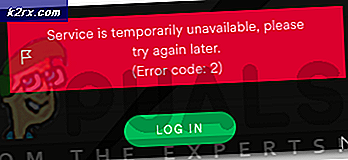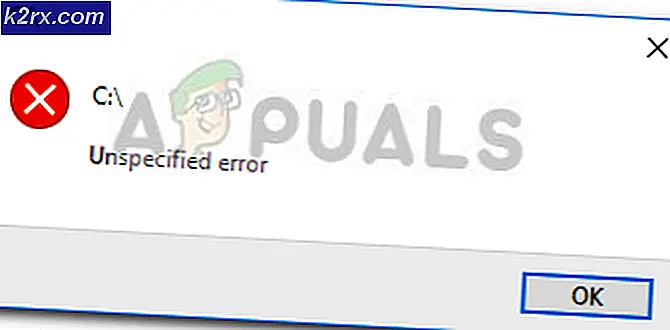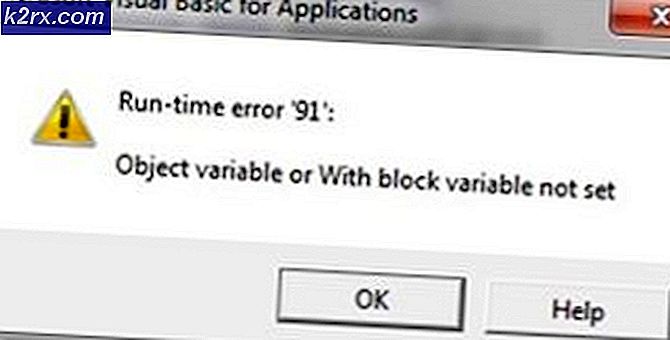แก้ปัญหา: ขออภัยการตั้งค่าพาร์ทเนอร์ของ Google หยุดลงแล้ว
คุณได้รับข้อความแสดงข้อผิดพลาดที่อ่านว่า การตั้งค่าพาร์ทเนอร์ของ Google ได้หยุดลงหรือไม่? ข้อความแสดงข้อผิดพลาดนี้อาจเป็นที่น่าผิดหวังมากและสามารถหยุดทำงานได้มากระหว่างแอปหรือบริการใด ๆ ที่อาจต้องมีการเข้าถึงข้อมูลบัญชี Google ของคุณ ปัญหาไม่ได้รับการระบุก่อนหน้านี้ แต่ผู้ใช้จำนวนมากได้พบกับโซลูชันที่ทำงานได้ในหลายกรณี เราขอแนะนำวิธีการทดลองที่ระบุไว้ด้านล่างและถ้าหากมีโอกาสน้อยที่ไม่ได้ผลคุณอาจลองใช้วิธีที่สอง
วิธีที่ 1: ล้างข้อมูลและ Cache
นี่เป็นหนึ่งในโซลูชันทั่วไปที่ใช้งานได้จริงกับแอปหรือบริการใด ๆ ที่ทำงานผิดปกติในอุปกรณ์แอนดรอยด์ แต่ในกรณีนี้ได้รับการพิสูจน์ว่าทำงานหลายครั้งเมื่อผู้ใช้ทรมานจากการตั้งค่าพาร์ทเนอร์ของ Google หยุดข้อความแสดงข้อผิดพลาด คุณต้องล้างข้อมูลและแคชของบริการตั้งค่าพันธมิตร Google และจากนั้นให้บูตเครื่องใหม่หลังจากนั้น ทำตามขั้นตอนด้านล่างอย่างระมัดระวัง
ไปที่แอปพลิเคชัน การตั้งค่า
มองหา แอปพลิเคชัน ตัวเลือกภายในเมนูการตั้งค่า
(ส่วนต่อไปนี้จะแตกต่างกันไประหว่างอุปกรณ์ต่างๆ) แตะ ปุ่มเมนู และแตะ ' show system processes ' หรืออะไรที่คล้ายกัน บางครั้งก็สามารถพูดว่า "แสดงแอปพลิเคชันทั้งหมด" หรือ "แสดงแอปที่ซ่อนไว้"
PRO TIP: หากปัญหาเกิดขึ้นกับคอมพิวเตอร์หรือแล็ปท็อป / โน้ตบุ๊คคุณควรลองใช้ซอฟต์แวร์ Reimage Plus ซึ่งสามารถสแกนที่เก็บข้อมูลและแทนที่ไฟล์ที่เสียหายได้ วิธีนี้ใช้ได้ผลในกรณีส่วนใหญ่เนื่องจากปัญหาเกิดจากความเสียหายของระบบ คุณสามารถดาวน์โหลด Reimage Plus โดยคลิกที่นี่เมื่อคุณพบตัวเลือกที่ถูกต้องแล้วให้เลื่อนลงไปที่รายการแอพฯ และค้นหาการ ตั้งค่าพันธมิตรของ Google
แตะการ ตั้งค่าพาร์ทเนอร์ของ Google แล้วแตะ พื้นที่เก็บข้อมูล
แตะ " ล้างข้อมูล " และ " ล้างแคช "
ตอนนี้ตรวจสอบให้แน่ใจว่าคุณ ปิดเครื่องของคุณแล้ว
เปิดอุปกรณ์อีกครั้ง
ควรแก้ไขข้อความแสดงข้อผิดพลาด ในเกือบทุกกรณีวิธีนี้ได้รับการพิสูจน์เพื่อแก้ไขข้อผิดพลาด หากข้อความแสดงข้อผิดพลาดยังคงปรากฏขึ้นอาจเป็นเพราะรอมที่กำหนดเองที่คุณอาจเรียกใช้บนอุปกรณ์ของคุณ ทำตามขั้นตอนที่สองเพื่อดูข้อมูลเพิ่มเติม
วิธีที่ 2: ติดตั้งสต็อกรอม ROM
โดยปกติแล้วข้อความแสดงข้อผิดพลาดในการตั้งค่าพาร์ทเนอร์ของ Google สามารถปรากฏบนอุปกรณ์ที่มีการติดตั้งรอมที่กำหนดเอง หากคุณติดตั้งรอมที่กำหนดเองและคุณยังคงได้รับปัญหาหลังจากทำตามวิธีการที่ระบุไว้ด้านบนคุณควรพิจารณาติดตั้งรอมสต็อกสำหรับอุปกรณ์ของคุณ
ฟอรัมสำหรับนักพัฒนาซอฟต์แวร์ XDA ควรมีคำแนะนำเพื่อช่วยในการติดตั้งรอมที่กำหนดเองหรือรอมที่มีอยู่ในอุปกรณ์ของคุณ เนื่องจากวิธีการสำหรับแต่ละอุปกรณ์แตกต่างกันไปอย่างมากดังนั้นสิ่งที่เราสามารถทำได้คือมุ่งหน้าไปสู่ทิศทางที่ถูกต้องและขอให้คุณค้นหารูปแบบเฉพาะของคุณ
ตรวจดูให้แน่ใจว่าได้อ่านข้อมูลที่ให้ไว้ในฟอรัมอย่างรอบคอบ การติดตั้งรอมอาจเป็นอันตรายได้หากคุณทำตามคำแนะนำไม่ได้ตามที่อธิบายไว้ บางครั้งอาจมีปัญหาเช่นข้อผิดพลาดของการตั้งค่าพาร์ทเนอร์ Google เนื่องจากซอฟต์แวร์อื่น ๆ ในสมาร์ทโฟนของคุณไม่ได้รับการติดตั้งอย่างถูกต้อง
หากคุณไม่มั่นใจในการติดตั้งรอมใหม่วิธีแก้ปัญหาขั้นสุดท้ายก็คือการรีเซ็ตอุปกรณ์เป็นค่าเริ่มต้นจากเมนูการตั้งค่าและแตะสำรองและกู้คืน
PRO TIP: หากปัญหาเกิดขึ้นกับคอมพิวเตอร์หรือแล็ปท็อป / โน้ตบุ๊คคุณควรลองใช้ซอฟต์แวร์ Reimage Plus ซึ่งสามารถสแกนที่เก็บข้อมูลและแทนที่ไฟล์ที่เสียหายได้ วิธีนี้ใช้ได้ผลในกรณีส่วนใหญ่เนื่องจากปัญหาเกิดจากความเสียหายของระบบ คุณสามารถดาวน์โหลด Reimage Plus โดยคลิกที่นี่